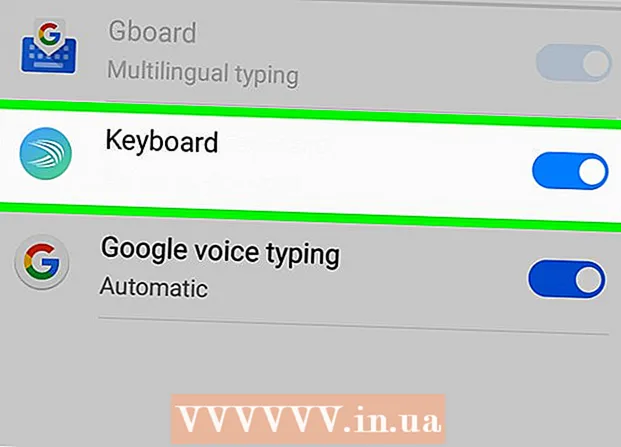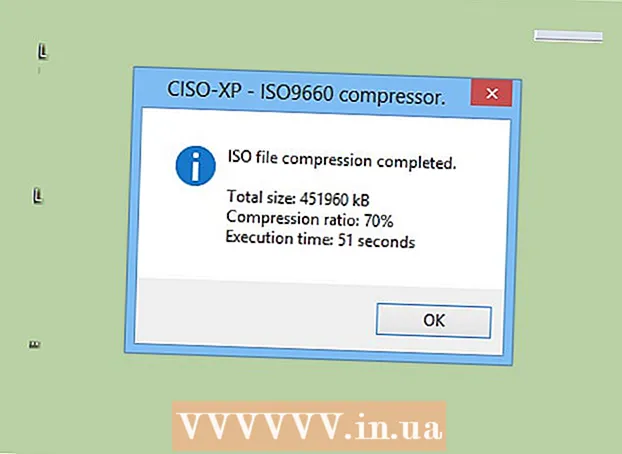ກະວີ:
Christy White
ວັນທີຂອງການສ້າງ:
3 ເດືອນພຶດສະພາ 2021
ວັນທີປັບປຸງ:
1 ເດືອນກໍລະກົດ 2024

ເນື້ອຫາ
- ເພື່ອກ້າວ
- ວິທີທີ່ 1 ຂອງ 4: ການ ນຳ ໃຊ້ Windows 10 edition ໃນ ໜ້າ ຈໍຂອງທ່ານ
- ວິທີທີ່ 2 ຂອງ 4: ການ ນຳ ໃຊ້ Java edition ໃນ desktop ຂອງທ່ານ
- ວິທີທີ 3 ຂອງ 4: ໃນມືຖືຂອງທ່ານ
- ວິທີທີ 4 ຂອງ 4: ໃນ Xbox One
- ຄຳ ແນະ ນຳ
- ຄຳ ເຕືອນ
wikiHow ນີ້ສະແດງໃຫ້ທ່ານເຫັນວິທີເຊື່ອມຕໍ່ກັບເຊີຟເວີຫຼາຍຄົນໃນ Minecraft. ທ່ານສາມາດເພີ່ມ server ໄດ້ງ່າຍແລະເຊື່ອມຕໍ່ກັບ server ຈາກທັງ desktop ແລະ mobile Minecraft. ເຖິງແມ່ນວ່າທ່ານຈະໃຊ້ Bedrock edition of Minecraft ໃນ Xbox One, ທ່ານກໍ່ມີຕົວເລືອກຫລາຍຢ່າງ ສຳ ລັບເຊື່ອມຕໍ່ກັບເຊີບເວີ.
ເພື່ອກ້າວ
ວິທີທີ່ 1 ຂອງ 4: ການ ນຳ ໃຊ້ Windows 10 edition ໃນ ໜ້າ ຈໍຂອງທ່ານ
 ຊອກຫາທີ່ຢູ່ IP ແລະ ໝາຍ ເລກພອດຂອງເຊີບເວີ. ຖ້າທ່ານບໍ່ໄດ້ເຊື່ອມຕໍ່ກັບເຊີບເວີທີ່ ກຳ ນົດໄວ້ແລ້ວ, ທ່ານຈະຕ້ອງຮູ້ທີ່ຢູ່ IP ແລະ ໝາຍ ເລກພອດຂອງເຊີບເວີ.
ຊອກຫາທີ່ຢູ່ IP ແລະ ໝາຍ ເລກພອດຂອງເຊີບເວີ. ຖ້າທ່ານບໍ່ໄດ້ເຊື່ອມຕໍ່ກັບເຊີບເວີທີ່ ກຳ ນົດໄວ້ແລ້ວ, ທ່ານຈະຕ້ອງຮູ້ທີ່ຢູ່ IP ແລະ ໝາຍ ເລກພອດຂອງເຊີບເວີ. - ບາງເວັບໄຊທ໌ສະແດງເຄື່ອງແມ່ຂ່າຍ Minecraft ໃນການຕັ້ງຄ່າ "ທີ່ຢູ່: ພອດ" (ຕົວຢ່າງ: "play.avengetech.me:19132"). ຖ້າເປັນດັ່ງນັ້ນ, ເອົາຈໍ້າສອງເມັດອອກຈາກທີ່ຢູ່ແລະໃຊ້ຫມາຍເລກຢູ່ເບື້ອງຂວາຂອງຈໍ້າສອງເມັດເປັນເລກທີ່ Port.
- ຖ້າທ່ານໃຊ້ເວບໄຊທ໌ຂອງ server server ເພື່ອຊອກຫາ server, ທ່ານອາດຈະບໍ່ເຫັນເລກພອດ. ຖ້າເປັນແນວນີ້, ລອງໃຊ້ ໝາຍ ເລກພອດເລີ່ມຕົ້ນທີ່ຢູ່ໃນຊ່ອງ "Port" ເມື່ອສ້າງ server ຂອງທ່ານ.
 ເປີດ Minecraft. ກົດທີ່ໄອຄອນ Minecraft ທີ່ຄ້າຍຄືກັບທ່ອນໄມ້ 2D ຂອງຝຸ່ນແລະຫຍ້າ.
ເປີດ Minecraft. ກົດທີ່ໄອຄອນ Minecraft ທີ່ຄ້າຍຄືກັບທ່ອນໄມ້ 2D ຂອງຝຸ່ນແລະຫຍ້າ.  ຖ້າ ຈຳ ເປັນ. ຖ້າທ່ານບໍ່ໄດ້ລົງຊື່ເຂົ້າໃຊ້ບັນຊີ Xbox Live ຂອງທ່ານ, ເຮັດສິ່ງຕໍ່ໄປນີ້:
ຖ້າ ຈຳ ເປັນ. ຖ້າທ່ານບໍ່ໄດ້ລົງຊື່ເຂົ້າໃຊ້ບັນຊີ Xbox Live ຂອງທ່ານ, ເຮັດສິ່ງຕໍ່ໄປນີ້: - ກົດເຂົ້າ ເຂົ້າສູ່ລະບົບ ຢູ່ເບື້ອງຊ້າຍຂອງ ໜ້າ ຈໍ.
- ກະລຸນາໃສ່ທີ່ຢູ່ອີເມວຂອງທ່ານ Xbox Live ແລະກົດ ຕໍ່ໄປ.
- ກະລຸນາໃສ່ລະຫັດຜ່ານທີ່ມີຊີວິດ Xbox ຂອງທ່ານແລະກົດ ເຂົ້າສູ່ລະບົບ.
- ກົດເຂົ້າ ຫຼິ້ນ ກັບໄປ ໜ້າ ຈໍ Minecraft PE.
 ກົດເຂົ້າ ຫຼິ້ນ. ນີ້ແມ່ນຢູ່ເທິງສຸດຂອງເມນູຫລັກ.
ກົດເຂົ້າ ຫຼິ້ນ. ນີ້ແມ່ນຢູ່ເທິງສຸດຂອງເມນູຫລັກ.  ໃຫ້ຄລິກໃສ່ມັນ ເຄື່ອງແມ່ຂ່າຍtab. ຕົວເລືອກນີ້ຢູ່ທາງເທິງເບື້ອງຂວາຂອງ ໜ້າ ຈໍ.
ໃຫ້ຄລິກໃສ່ມັນ ເຄື່ອງແມ່ຂ່າຍtab. ຕົວເລືອກນີ້ຢູ່ທາງເທິງເບື້ອງຂວາຂອງ ໜ້າ ຈໍ.  ກົດເຂົ້າ ເພີ່ມ server. ນີ້ແມ່ນຢູ່ເທິງສຸດຂອງຫນ້າ.
ກົດເຂົ້າ ເພີ່ມ server. ນີ້ແມ່ນຢູ່ເທິງສຸດຂອງຫນ້າ.  ໃສ່ຊື່ຂອງເຊີບເວີ. ກະລຸນາໃສ່ຊື່ຂອງເຄື່ອງແມ່ຂ່າຍຂອງທ່ານໃນ "ຊື່ Server".
ໃສ່ຊື່ຂອງເຊີບເວີ. ກະລຸນາໃສ່ຊື່ຂອງເຄື່ອງແມ່ຂ່າຍຂອງທ່ານໃນ "ຊື່ Server".  ເພີ່ມທີ່ຢູ່ຂອງເຊີບເວີ. ກະລຸນາໃສ່ທີ່ຢູ່ຂອງເຄື່ອງແມ່ຂ່າຍໃນ "Server Address" ພາກສະຫນາມ.
ເພີ່ມທີ່ຢູ່ຂອງເຊີບເວີ. ກະລຸນາໃສ່ທີ່ຢູ່ຂອງເຄື່ອງແມ່ຂ່າຍໃນ "Server Address" ພາກສະຫນາມ.  ໃສ່ເລກທີ່ Port ຂອງ server. ກະລຸນາໃສ່ຕົວເລກທີ່ໃຊ້ ສຳ ລັບພອດເຄື່ອງແມ່ຂ່າຍຂອງທ່ານຢູ່ໃນຊ່ອງ "Port".
ໃສ່ເລກທີ່ Port ຂອງ server. ກະລຸນາໃສ່ຕົວເລກທີ່ໃຊ້ ສຳ ລັບພອດເຄື່ອງແມ່ຂ່າຍຂອງທ່ານຢູ່ໃນຊ່ອງ "Port".  ກົດເຂົ້າ ບັນທຶກ. ມັນຢູ່ດ້ານລຸ່ມຂອງ ໜ້າ ຈໍ.
ກົດເຂົ້າ ບັນທຶກ. ມັນຢູ່ດ້ານລຸ່ມຂອງ ໜ້າ ຈໍ.  ເຊື່ອມຕໍ່ກັບໂລກຂອງເພື່ອນ. ຖ້າເພື່ອນຂອງທ່ານມີເຊີບເວີແລະໄດ້ສົ່ງລະຫັດເຊີນທ່ານ, ທ່ານສາມາດເຂົ້າສູ່ລະບົບເຊີບເວີຂອງພວກເຂົາໂດຍການເຮັດດັ່ງຕໍ່ໄປນີ້:
ເຊື່ອມຕໍ່ກັບໂລກຂອງເພື່ອນ. ຖ້າເພື່ອນຂອງທ່ານມີເຊີບເວີແລະໄດ້ສົ່ງລະຫັດເຊີນທ່ານ, ທ່ານສາມາດເຂົ້າສູ່ລະບົບເຊີບເວີຂອງພວກເຂົາໂດຍການເຮັດດັ່ງຕໍ່ໄປນີ້: - ກົດເຂົ້າ ຫຼິ້ນ.
- ກົດທີ່ແຖບ ເພື່ອນ.
- ກົດເຂົ້າ ເຊື່ອມຕໍ່ກັບໂລກ.
- ໃສ່ລະຫັດເຊີນໃນພາກ "ລະຫັດເຊີນ ... ".
- ກົດເຂົ້າ ເພື່ອເຊື່ອມຕໍ່.
ວິທີທີ່ 2 ຂອງ 4: ການ ນຳ ໃຊ້ Java edition ໃນ desktop ຂອງທ່ານ
 ຊອກຫາທີ່ຢູ່ຂອງເຄື່ອງແມ່ຂ່າຍຂອງທ່ານ. ທ່ານ ຈຳ ເປັນຕ້ອງຮູ້ທີ່ຢູ່ IP ຂອງ server Minecraft ທີ່ທ່ານຕ້ອງການເຊື່ອມຕໍ່ກ່ອນທີ່ທ່ານຈະ ດຳ ເນີນການຕໍ່ໄປ.
ຊອກຫາທີ່ຢູ່ຂອງເຄື່ອງແມ່ຂ່າຍຂອງທ່ານ. ທ່ານ ຈຳ ເປັນຕ້ອງຮູ້ທີ່ຢູ່ IP ຂອງ server Minecraft ທີ່ທ່ານຕ້ອງການເຊື່ອມຕໍ່ກ່ອນທີ່ທ່ານຈະ ດຳ ເນີນການຕໍ່ໄປ. - ທ່ານສາມາດຊອກຫາເຄື່ອງແມ່ຂ່າຍ Minecraft ໂດຍບໍ່ເສຍຄ່າໃນເວບໄຊທ໌ເຊັ່ນ minecraftservers.org.
 ເປີດ Minecraft Launcher. ກົດທີ່ໄອຄອນ Minecraft. ຮູບສັນຍາລັກນີ້ຄ້າຍກັບທ່ອນໄມ້ຂອງໂລກທີ່ມີຫຍ້າ.
ເປີດ Minecraft Launcher. ກົດທີ່ໄອຄອນ Minecraft. ຮູບສັນຍາລັກນີ້ຄ້າຍກັບທ່ອນໄມ້ຂອງໂລກທີ່ມີຫຍ້າ.  ເຂົ້າສູ່ລະບົບໃນເວລາທີ່ກະຕຸ້ນ. ຖ້າທ່ານບໍ່ໄດ້ລົງບັນຊີ Minecraft ຂອງທ່ານ, ໃສ່ທີ່ຢູ່ອີເມວແລະລະຫັດຜ່ານຂອງທ່ານ, ຈາກນັ້ນກົດເຂົ້າ ເຂົ້າສູ່ລະບົບ.
ເຂົ້າສູ່ລະບົບໃນເວລາທີ່ກະຕຸ້ນ. ຖ້າທ່ານບໍ່ໄດ້ລົງບັນຊີ Minecraft ຂອງທ່ານ, ໃສ່ທີ່ຢູ່ອີເມວແລະລະຫັດຜ່ານຂອງທ່ານ, ຈາກນັ້ນກົດເຂົ້າ ເຂົ້າສູ່ລະບົບ.  ກົດເຂົ້າ ຫຼິ້ນ. ນີ້ແມ່ນປຸ່ມສີຂຽວຢູ່ດ້ານລຸ່ມຂອງ ໜ້າ ຈໍ launcher. ນີ້ຈະເລີ່ມຕົ້ນ Minecraft.
ກົດເຂົ້າ ຫຼິ້ນ. ນີ້ແມ່ນປຸ່ມສີຂຽວຢູ່ດ້ານລຸ່ມຂອງ ໜ້າ ຈໍ launcher. ນີ້ຈະເລີ່ມຕົ້ນ Minecraft.  ກົດເຂົ້າ ຕົວຄູນ. ນີ້ແມ່ນຢູ່ເຄິ່ງເມນູຫລັກ.
ກົດເຂົ້າ ຕົວຄູນ. ນີ້ແມ່ນຢູ່ເຄິ່ງເມນູຫລັກ. - ຖ້າທ່ານມີຄອມພິວເຕີ້ Windows, ທ່ານຄວນ ໃຫ້ການເຂົ້າເຖິງ ກົດທີ່ປຸ່ມ Firewall ກ່ອນທີ່ຈະ ດຳ ເນີນການຕໍ່ໄປ.
 ກົດເຂົ້າ ເພີ່ມ server. ມັນຢູ່ແຈເບື້ອງຂວາລຸ່ມຂອງ ໜ້າ ຈໍ.
ກົດເຂົ້າ ເພີ່ມ server. ມັນຢູ່ແຈເບື້ອງຂວາລຸ່ມຂອງ ໜ້າ ຈໍ.  ໃສ່ຊື່ຂອງເຊີບເວີ. ພິມຊື່ທີ່ທ່ານຕ້ອງການໃຊ້ ສຳ ລັບເຊີຟເວີ Minecraft ຂອງທ່ານຢູ່ໃນ "ຊື່ Server".
ໃສ່ຊື່ຂອງເຊີບເວີ. ພິມຊື່ທີ່ທ່ານຕ້ອງການໃຊ້ ສຳ ລັບເຊີຟເວີ Minecraft ຂອງທ່ານຢູ່ໃນ "ຊື່ Server".  ໃສ່ທີ່ຢູ່ IP ຂອງເຊີບເວີ. ໃສ່ທີ່ຢູ່ຂອງເຊີບເວີຂອງທ່ານຢູ່ໃນ "Server Address".
ໃສ່ທີ່ຢູ່ IP ຂອງເຊີບເວີ. ໃສ່ທີ່ຢູ່ຂອງເຊີບເວີຂອງທ່ານຢູ່ໃນ "Server Address".  ກົດເຂົ້າ ພ້ອມແລ້ວ. ມັນຢູ່ດ້ານລຸ່ມຂອງ ໜ້າ ຈໍ.
ກົດເຂົ້າ ພ້ອມແລ້ວ. ມັນຢູ່ດ້ານລຸ່ມຂອງ ໜ້າ ຈໍ.  ເລືອກເຄື່ອງແມ່ຂ່າຍເມື່ອມັນເຊື່ອມຕໍ່ແລ້ວ. ໃຫ້ຄລິກໃສ່ຊື່ຂອງເຄື່ອງແມ່ຂ່າຍເມື່ອທ່ານເຫັນເຄື່ອງແມ່ຂ່າຍແລະແຖບສະຖານະພາບຈະປາກົດຢູ່ໃນເມນູຫລັກ.
ເລືອກເຄື່ອງແມ່ຂ່າຍເມື່ອມັນເຊື່ອມຕໍ່ແລ້ວ. ໃຫ້ຄລິກໃສ່ຊື່ຂອງເຄື່ອງແມ່ຂ່າຍເມື່ອທ່ານເຫັນເຄື່ອງແມ່ຂ່າຍແລະແຖບສະຖານະພາບຈະປາກົດຢູ່ໃນເມນູຫລັກ.  ກົດເຂົ້າ ເຊື່ອມຕໍ່ກັບເຊີບເວີ. ມັນຢູ່ແຈເບື້ອງຊ້າຍລຸ່ມຂອງ ໜ້າ ຈໍ. ນີ້ຈະເຊື່ອມຕໍ່ທ່ານກັບເຄື່ອງແມ່ຂ່າຍ.
ກົດເຂົ້າ ເຊື່ອມຕໍ່ກັບເຊີບເວີ. ມັນຢູ່ແຈເບື້ອງຊ້າຍລຸ່ມຂອງ ໜ້າ ຈໍ. ນີ້ຈະເຊື່ອມຕໍ່ທ່ານກັບເຄື່ອງແມ່ຂ່າຍ.
ວິທີທີ 3 ຂອງ 4: ໃນມືຖືຂອງທ່ານ
 ຊອກຫາທີ່ຢູ່ IP ແລະ ໝາຍ ເລກພອດຂອງເຊີບເວີຂອງທ່ານ. ຖ້າທ່ານ ກຳ ລັງເຊື່ອມຕໍ່ກັບເຊີບເວີທີ່ບໍ່ຖືກ ກຳ ນົດ, ທ່ານ ຈຳ ເປັນຕ້ອງມີທີ່ຢູ່ IP ແລະ ໝາຍ ເລກພອດຂອງເຊີບເວີ.
ຊອກຫາທີ່ຢູ່ IP ແລະ ໝາຍ ເລກພອດຂອງເຊີບເວີຂອງທ່ານ. ຖ້າທ່ານ ກຳ ລັງເຊື່ອມຕໍ່ກັບເຊີບເວີທີ່ບໍ່ຖືກ ກຳ ນົດ, ທ່ານ ຈຳ ເປັນຕ້ອງມີທີ່ຢູ່ IP ແລະ ໝາຍ ເລກພອດຂອງເຊີບເວີ. - ບາງເວັບໄຊທ໌ສະແດງເຄື່ອງແມ່ຂ່າຍ Minecraft ໃນ "ທີ່ຢູ່: ພອດ" ທີ່ຕັ້ງຄ່າ (ຕົວຢ່າງ: "play.avengetech.me:19132"). ຖ້າເປັນດັ່ງນັ້ນ, ເອົາຈໍ້າສອງເມັດອອກຈາກທີ່ຢູ່ແລະໃຊ້ຫມາຍເລກຢູ່ເບື້ອງຂວາຂອງຈໍ້າສອງເມັດເປັນເລກທີ່ Port.
 ເປີດ Minecraft. ໃຫ້ຄລິກໃສ່ຮູບສັນຍາລັກ Minecraft ໃນຮູບຮ່າງຂອງທ່ອນໄມ້ຂອງຝຸ່ນແລະຫຍ້າ.
ເປີດ Minecraft. ໃຫ້ຄລິກໃສ່ຮູບສັນຍາລັກ Minecraft ໃນຮູບຮ່າງຂອງທ່ອນໄມ້ຂອງຝຸ່ນແລະຫຍ້າ.  ຖ້າ ຈຳ ເປັນ. ຖ້າທ່ານບໍ່ໄດ້ລົງຊື່ເຂົ້າໃຊ້ບັນຊີ Xbox Live ຂອງທ່ານ, ເຮັດສິ່ງຕໍ່ໄປນີ້:
ຖ້າ ຈຳ ເປັນ. ຖ້າທ່ານບໍ່ໄດ້ລົງຊື່ເຂົ້າໃຊ້ບັນຊີ Xbox Live ຂອງທ່ານ, ເຮັດສິ່ງຕໍ່ໄປນີ້: - ກົດເຂົ້າ ເຂົ້າສູ່ລະບົບ ຢູ່ເບື້ອງຊ້າຍຂອງ ໜ້າ ຈໍ.
- ກະລຸນາໃສ່ທີ່ຢູ່ອີເມວຂອງທ່ານ Xbox Live ແລະກົດ ຕໍ່ໄປ.
- ໃສ່ລະຫັດຜ່ານ Xbox Live ຂອງທ່ານແລະກົດ ເຂົ້າສູ່ລະບົບ.
- ກົດເຂົ້າ ຫຼິ້ນ ກັບໄປ ໜ້າ ຈໍ Minecraft PE.
 ກົດເຂົ້າ ຫຼິ້ນ. ນີ້ແມ່ນຢູ່ເທິງສຸດຂອງເມນູ.
ກົດເຂົ້າ ຫຼິ້ນ. ນີ້ແມ່ນຢູ່ເທິງສຸດຂອງເມນູ.  ກົດເຂົ້າ ເຄື່ອງແມ່ຂ່າຍ. ແທັບນີ້ຢູ່ແຈຂວາເທິງສຸດຂອງ ໜ້າ ຈໍ.
ກົດເຂົ້າ ເຄື່ອງແມ່ຂ່າຍ. ແທັບນີ້ຢູ່ແຈຂວາເທິງສຸດຂອງ ໜ້າ ຈໍ.  ກົດເຂົ້າ ເພີ່ມ server. ນີ້ແມ່ນຢູ່ເທິງສຸດຂອງຫນ້າ. ໜ້າ ຈໍປwillອບອັບຈະໄປປາກົດ.
ກົດເຂົ້າ ເພີ່ມ server. ນີ້ແມ່ນຢູ່ເທິງສຸດຂອງຫນ້າ. ໜ້າ ຈໍປwillອບອັບຈະໄປປາກົດ.  ສ້າງຊື່ໃຫ້ກັບເຊີບເວີ. ກົດທີ່ປຸ່ມ "Server Server" ແລະພິມຊື່ທີ່ທ່ານຕ້ອງການໃຊ້ ສຳ ລັບ server ຂອງທ່ານ.
ສ້າງຊື່ໃຫ້ກັບເຊີບເວີ. ກົດທີ່ປຸ່ມ "Server Server" ແລະພິມຊື່ທີ່ທ່ານຕ້ອງການໃຊ້ ສຳ ລັບ server ຂອງທ່ານ.  ໃສ່ທີ່ຢູ່ IP ຂອງເຊີບເວີ. ກົດທີ່ "Server Address" ພາກສະຫນາມແລະໃສ່ທີ່ຢູ່ ສຳ ລັບ server.
ໃສ່ທີ່ຢູ່ IP ຂອງເຊີບເວີ. ກົດທີ່ "Server Address" ພາກສະຫນາມແລະໃສ່ທີ່ຢູ່ ສຳ ລັບ server.  ໃສ່ເລກທີ່ Port ຂອງ server. ກົດໃສ່ "Port" ພາກສະຫນາມແລະພິມໃສ່ທີ່ Port ຂອງ server.
ໃສ່ເລກທີ່ Port ຂອງ server. ກົດໃສ່ "Port" ພາກສະຫນາມແລະພິມໃສ່ທີ່ Port ຂອງ server.  ກົດເຂົ້າ ບັນທຶກ. ມັນຢູ່ແຈເບື້ອງຂວາລຸ່ມຂອງ ໜ້າ ຈໍ. ໂດຍການເຮັດສິ່ງນີ້ທ່ານເພີ່ມ server ເຂົ້າໃນບັນຊີຂອງທ່ານ ເຄື່ອງແມ່ຂ່າຍ-ຫນ້າ.
ກົດເຂົ້າ ບັນທຶກ. ມັນຢູ່ແຈເບື້ອງຂວາລຸ່ມຂອງ ໜ້າ ຈໍ. ໂດຍການເຮັດສິ່ງນີ້ທ່ານເພີ່ມ server ເຂົ້າໃນບັນຊີຂອງທ່ານ ເຄື່ອງແມ່ຂ່າຍ-ຫນ້າ.  ເຊື່ອມຕໍ່ກັບເຊີບເວີ. ເມື່ອເຄື່ອງແມ່ຂ່າຍປະກົດຢູ່ໃນຫນ້າ "Servers" ຂອງທ່ານ, ທ່ານສາມາດເຊື່ອມຕໍ່ກັບມັນໂດຍການຄລິກໃສ່ຊື່ຂອງມັນແລະລໍຖ້າເຄື່ອງແມ່ຂ່າຍໂຫລດ.
ເຊື່ອມຕໍ່ກັບເຊີບເວີ. ເມື່ອເຄື່ອງແມ່ຂ່າຍປະກົດຢູ່ໃນຫນ້າ "Servers" ຂອງທ່ານ, ທ່ານສາມາດເຊື່ອມຕໍ່ກັບມັນໂດຍການຄລິກໃສ່ຊື່ຂອງມັນແລະລໍຖ້າເຄື່ອງແມ່ຂ່າຍໂຫລດ. - ທ່ານຕ້ອງໄດ້ເຊື່ອມຕໍ່ກັບ WiFi ເພື່ອສາມາດເຊື່ອມຕໍ່ກັບເຊີບເວີໄດ້.
- ຖ້າຂໍ້ຄວາມໃດ ໜຶ່ງ ປາກົດວ່າ "ທ່ານຕ້ອງກວດສອບກັບ Xbox Live", ເຈົ້າຂອງເຊີຟເວີທີ່ທ່ານເລືອກບໍ່ໄດ້ປັບປຸງມັນໃສ່ເງື່ອນໄຂການໂຮດຕິ້ງໃນປະຈຸບັນ.
ວິທີທີ 4 ຂອງ 4: ໃນ Xbox One
 ເຂົ້າໃຈວ່າເຄື່ອງແມ່ຂ່າຍໃດທີ່ທ່ານສາມາດເຊື່ອມຕໍ່ກັບ. ເຖິງແມ່ນວ່າທ່ານບໍ່ສາມາດເຊື່ອມຕໍ່ກັບເຊີບເວີໃນແບບດຽວກັບຄອມພິວເຕີ້ຫຼືມືຖືຂອງທ່ານ, ທ່ານສາມາດເຊື່ອມຕໍ່ກັບເຄື່ອງແມ່ຂ່າຍ Minecraft ທີ່ໄດ້ຮັບຄວາມນິຍົມກ່ອນການເລືອກ.
ເຂົ້າໃຈວ່າເຄື່ອງແມ່ຂ່າຍໃດທີ່ທ່ານສາມາດເຊື່ອມຕໍ່ກັບ. ເຖິງແມ່ນວ່າທ່ານບໍ່ສາມາດເຊື່ອມຕໍ່ກັບເຊີບເວີໃນແບບດຽວກັບຄອມພິວເຕີ້ຫຼືມືຖືຂອງທ່ານ, ທ່ານສາມາດເຊື່ອມຕໍ່ກັບເຄື່ອງແມ່ຂ່າຍ Minecraft ທີ່ໄດ້ຮັບຄວາມນິຍົມກ່ອນການເລືອກ. - ຖ້າທ່ານມີເພື່ອນຜູ້ທີ່ຄຸ້ມຄອງໂລກ, ທ່ານສາມາດເຊື່ອມຕໍ່ກັບໂລກຂອງພວກເຂົາໂດຍຜ່ານການເຊື້ອເຊີນ.
 ເປີດ Minecraft Bedrock Edition. ເພື່ອເຮັດສິ່ງນີ້, ເລືອກ Minecraft ໃນ ເກມແລະແອັບ My ຂອງຂ້ອຍ-ຫນ້າ.
ເປີດ Minecraft Bedrock Edition. ເພື່ອເຮັດສິ່ງນີ້, ເລືອກ Minecraft ໃນ ເກມແລະແອັບ My ຂອງຂ້ອຍ-ຫນ້າ. - ທ່ານບໍ່ສາມາດເຊື່ອມຕໍ່ກັບເຊີບເວີໄດ້ໂດຍບໍ່ໄດ້ຮັບການເຊື້ອເຊີນເຂົ້າມາໃນ Standard Minecraft Xbox One Edition.
- ແຕ່ຫນ້າເສຍດາຍ, ໃນເວລາທີ່ຂຽນ, PlayStation 4 ຍັງບໍ່ທັນສະຫນັບສະຫນູນສະບັບ Bedrock. (ເດືອນກັນຍາ 2018).
 ເລືອກ ຫຼິ້ນ. ນີ້ແມ່ນຢູ່ໃນຈຸດໃຈກາງຂອງຫນ້າຈໍ.
ເລືອກ ຫຼິ້ນ. ນີ້ແມ່ນຢູ່ໃນຈຸດໃຈກາງຂອງຫນ້າຈໍ.  ເລືອກມັນ ເຄື່ອງແມ່ຂ່າຍtab. ເພື່ອເຮັດສິ່ງນີ້, ກົດສອງຄັ້ງ RB. ນີ້ຈະນໍາເອົາບັນຊີຂອງເຄື່ອງແມ່ຂ່າຍທີ່ມີຢູ່.
ເລືອກມັນ ເຄື່ອງແມ່ຂ່າຍtab. ເພື່ອເຮັດສິ່ງນີ້, ກົດສອງຄັ້ງ RB. ນີ້ຈະນໍາເອົາບັນຊີຂອງເຄື່ອງແມ່ຂ່າຍທີ່ມີຢູ່.  ເລືອກເຄື່ອງແມ່ຂ່າຍ. ເລື່ອນລົງແລະເນັ້ນເຄື່ອງແມ່ຂ່າຍ, ຫຼັງຈາກນັ້ນກົດ ກ. ນີ້ແມ່ນວິທີທີ່ທ່ານເຊື່ອມຕໍ່ກັບເຄື່ອງແມ່ຂ່າຍ.
ເລືອກເຄື່ອງແມ່ຂ່າຍ. ເລື່ອນລົງແລະເນັ້ນເຄື່ອງແມ່ຂ່າຍ, ຫຼັງຈາກນັ້ນກົດ ກ. ນີ້ແມ່ນວິທີທີ່ທ່ານເຊື່ອມຕໍ່ກັບເຄື່ອງແມ່ຂ່າຍ.  ເຊື່ອມຕໍ່ກັບໂລກ. ຖ້າທ່ານໄດ້ຖືກເຊື້ອເຊີນໂດຍເພື່ອນໃຫ້ເຊື່ອມຕໍ່ກັບໂລກຂອງພວກເຂົາ, ນີ້ແມ່ນວິທີ:
ເຊື່ອມຕໍ່ກັບໂລກ. ຖ້າທ່ານໄດ້ຖືກເຊື້ອເຊີນໂດຍເພື່ອນໃຫ້ເຊື່ອມຕໍ່ກັບໂລກຂອງພວກເຂົາ, ນີ້ແມ່ນວິທີ: - ເລືອກ ຫຼິ້ນ ຢູ່ໃນເມນູຫລັກ.
- ເລືອກແຖບ ເພື່ອນ.
- ເລືອກ ເຊື່ອມຕໍ່ກັບໂລກ.
- ໃສ່ລະຫັດເຊີນທົ່ວໂລກ.
- ເລືອກ ເຮັດການເຊື່ອມຕໍ່.
ຄຳ ແນະ ນຳ
- ການ ນຳ ໃຊ້ Bedrock edition, ເຄື່ອງຫຼີ້ນໃນ Windows 10, Xbox Ones, iPhones ແລະ Androids ທັງ ໝົດ ສາມາດຫຼີ້ນຢູ່ໃນເຊີຟເວີດຽວກັນ.
ຄຳ ເຕືອນ
- ມັນເປັນໄປບໍ່ໄດ້ໃນ Xbox One ເພື່ອເຊື່ອມຕໍ່ກັບເຊີບເວີຜ່ານທີ່ຢູ່ IP.
- ປະຈຸບັນຍັງບໍ່ມີແຜນທີ່ຈະເຮັດໃຫ້ Bedrock edition ສາມາດໃຊ້ໄດ້ ສຳ ລັບ PlayStation 4.